Bukan hal yang aneh bagi pengguna untuk melupakan kata sandi root mereka. Ini terjadi terutama jika Anda belum masuk sebagai pengguna root untuk waktu yang lama. Dalam panduan singkat ini, kita akan membahas langkah-langkah menyetel ulang kata sandi root yang terlupakan di CentOS 8 Linux.
Baca Juga :Cara Mengatur Pembaruan Otomatis untuk CentOS 8 dan Cara Mengatur Ulang Kata Sandi Root yang Terlupakan di RHEL 8
Mari kita mulai…
Setel Ulang Kata Sandi root yang Terlupakan di CentOS 8
Pertama, reboot atau nyalakan CentOS 8 . Anda sistem. Pilih kernel yang ingin Anda boot. Selanjutnya, tekan ‘e’ pada keyboard untuk menghentikan proses boot dan membuat perubahan.
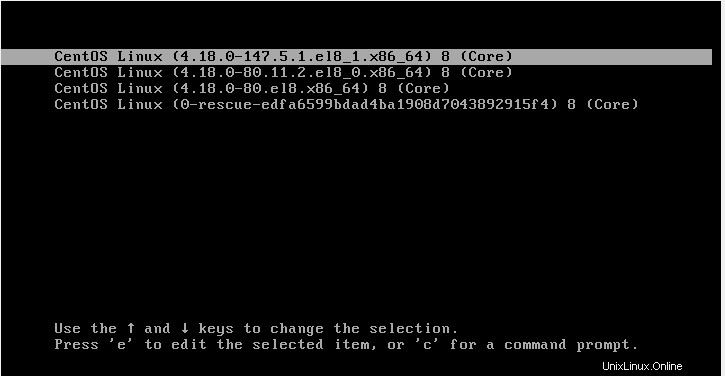
Menu Boot CentOS 8
Pada layar berikutnya, temukan ro (hanya-baca) parameter kernel seperti yang disorot di bawah ini.
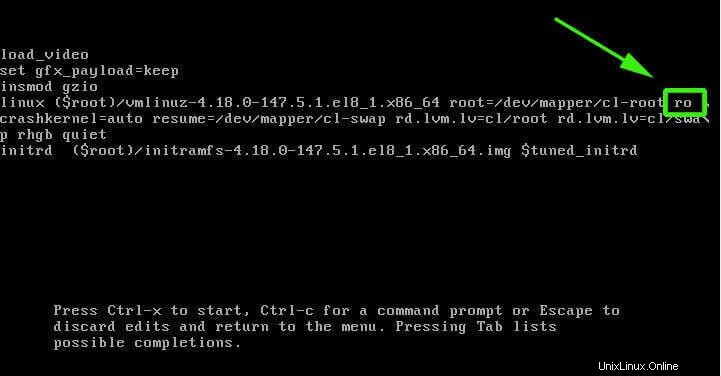
Temukan Parameter Kernel
Ganti parameter kernel ro dengan rw dan tambahkan parameter kernel ekstra init=/sysroot/bin/sh . Singkatnya, cukup ganti parameter kernel ro dengan rw init=/sysroot/bin/sh .
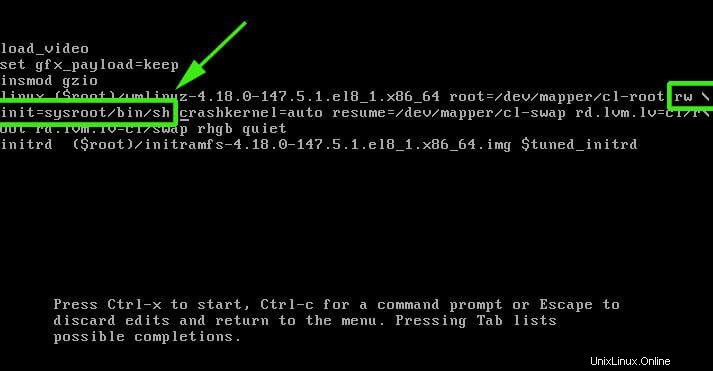
Ganti Parameter Kernel
Setelah selesai membuat perubahan, tekan Ctrl + X kombinasi pada keyboard untuk masuk ke mode single-user.
Selanjutnya, jalankan perintah di bawah ini untuk memasang sistem file root dalam mode baca dan tulis.
:/# chroot /sysroot

Pasang Sistem File Root
Anda sekarang dapat mengubah kata sandi root dengan menjalankan perintah:
:/# passwd root
Berikan kata sandi root baru dan konfirmasikan. Untuk praktik terbaik, pilih kata sandi dengan kombinasi huruf besar, huruf kecil, angka, dan karakter khusus untuk meningkatkan kekuatan kata sandi.
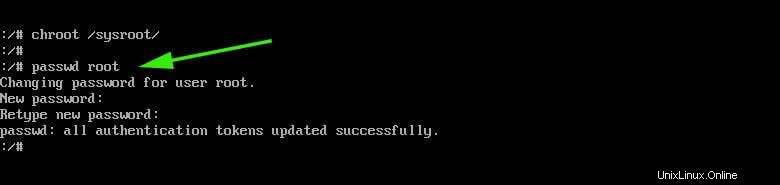
Setel Ulang Kata Sandi Root
Selanjutnya, jalankan perintah di bawah ini untuk mengaktifkan pelabelan ulang SELinux.
:/# touch /.autorelabel
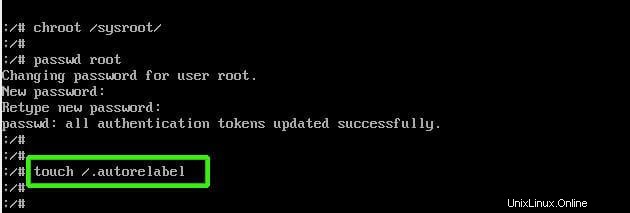
Aktifkan Pelabelan Ulang SELinux
Untuk menerapkan perubahan, keluar dan reboot sistem CentOS 8.
:/# exit :/# reboot
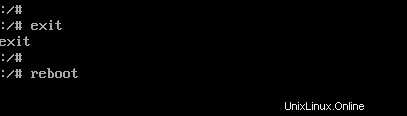
Reboot Sistem CentOS 8
Setelah reboot, proses pelabelan ulang SELinux akan dimulai. Beri waktu sekitar 3 menit.
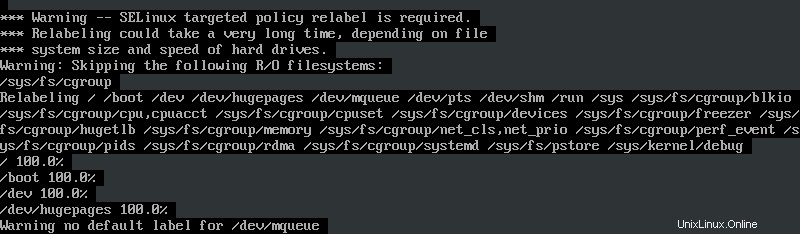
Proses Pelabelan Ulang SELinux
Ketika proses pelabelan ulang selesai, sistem akan reboot dan setelah itu, Anda akan disajikan dengan layar masuk di mana Anda sekarang dapat masuk sebagai pengguna root dengan kata sandi baru yang baru saja Anda atur.
Kami berharap tutorial ini akan bermanfaat bagi Anda. Jangan ragu untuk mempertimbangkan masukan Anda jika Anda mengalami kesulitan.
Berbagi itu Peduli…Berbagi di FacebookBerbagi di TwitterBerbagi di LinkedinBerbagi di Reddit